Come ottenere una prova gratuita di Max

La nostra guida spiega come ottenere una prova gratuita di HBO Max e dove trovarne una
I dispositivi Amazon Echo, come tutti i migliori smart speaker , hanno rivoluzionato il modo in cui interagiamo con la tecnologia. Sebbene la maggior parte delle persone abbia familiarità con le sue funzioni a comando vocale, come lo streaming di musica, l'impostazione di allarmi o la formulazione di domande per completare il cruciverba quotidiano, a seconda del modello, il tuo Echo potrebbe nascondere una funzione segreta che non conosci.
Un rilevatore di movimento a ultrasuoni nascosto. Esatto, il tuo Amazon Echo non sta solo ascoltando i comandi che gli dai, ma ha anche una tecnologia integrata che può rilevare se sei nella stanza.
Anche se questo può sembrare un passo troppo lontano, in realtà è una funzione piuttosto interessante che può essere utilizzata per aiutarti a fare cose come accendere automaticamente le luci, accendere la ventola quando fa troppo caldo nel cuore della notte e persino avvisarti degli intrusi.
L'uso del rilevamento a ultrasuoni e delle routine con Amazon Echo gli consente di fare molte cose. Se disponi di lampadine intelligenti, puoi programmarle per accendere le luci quando entri in una stanza. Oppure potresti usarlo per creare una routine mattutina, come avere il tuo Echo che ti consegna le notizie quotidiane mentre prepari la colazione.
Ma per questa guida, ti illustreremo come utilizzare Amazon Echo per avvisarti degli intrusi. Funziona allo stesso modo di un sistema di sicurezza tradizionale, se qualcuno entra nella stanza in cui è collocato Amazon Echo e nessuno dovrebbe essere a casa, puoi impostarlo in modo che invii un messaggio al tuo telefono, riproduca un suono o attivi un dispositivo intelligente come accendere tutte le luci. Questo non funziona solo bene per gli intrusi, ma è anche un'ottima caratteristica da avere se si hanno animali domestici che si desidera tenere confinati in determinate stanze della casa.
Come configurare il rilevamento del movimento di Amazon Echo per avvisarti degli intrusi
Per mostrarti come impostare il rilevamento del movimento, esamineremo l'impostazione per rilevare gli intrusi, ma potresti anche seguire lo stesso processo per controllare l'altra tecnologia della tua casa intelligente o semplificare la tua routine quotidiana.
Nota: queste istruzioni funzionano sia che utilizzi un dispositivo Android o iOS.
1. Nell'app Alexa, controlla che il rilevamento del movimento sia attivato
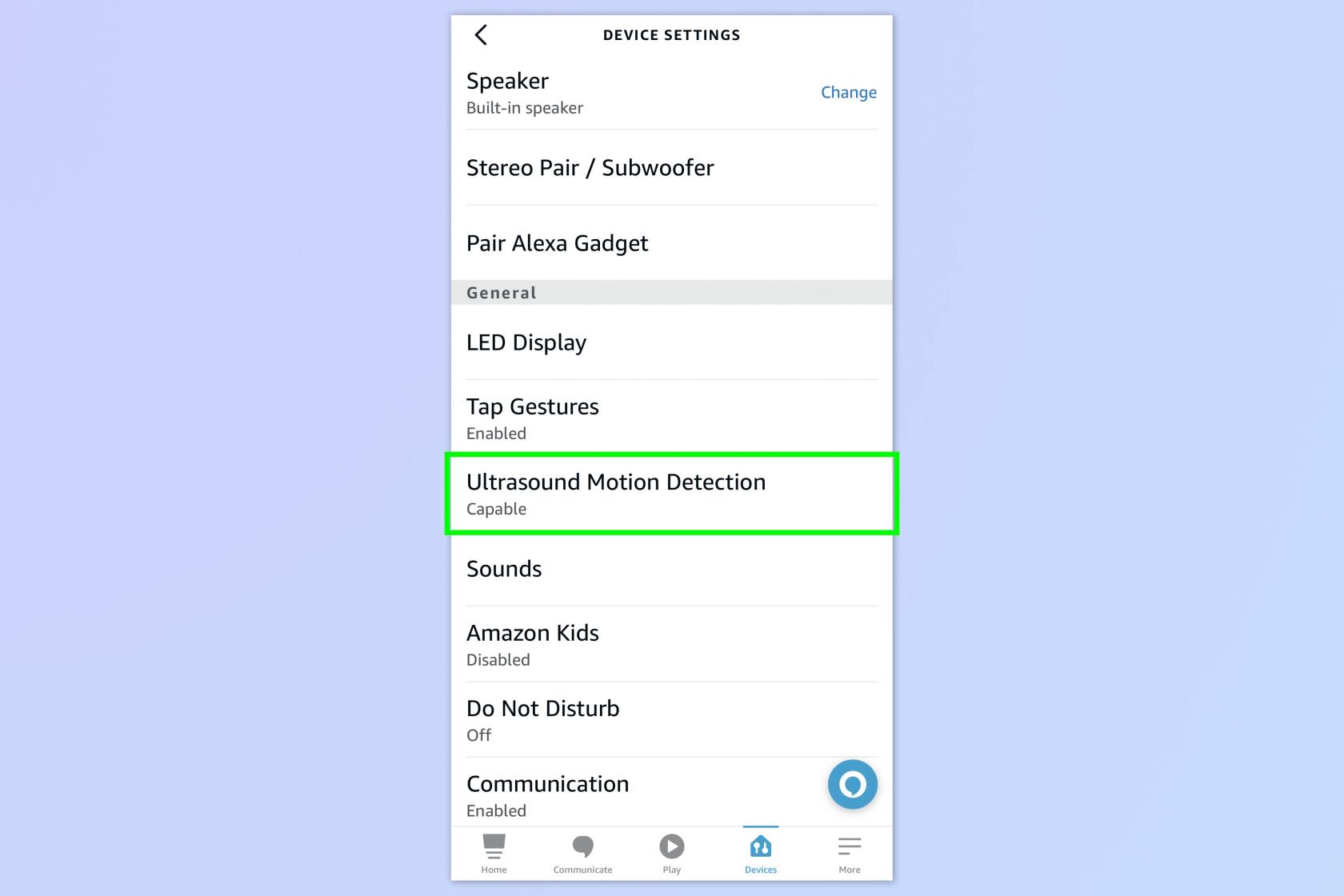
(Immagine: © Futuro)
Prima di poter fare qualsiasi cosa, devi assicurarti di avere il rilevatore di movimento acceso. Nell'app Alexa, tocca Dispositivi , seleziona Amazon Echo , quindi tocca Stato . Ora scorri verso il basso fino a visualizzare Ultrasound Motion Detection. Questo ti dirà anche se il tuo dispositivo è compatibile. Seleziona quell'opzione e assicurati che sia attiva . Vedrai anche che è qui che puoi regolare la portata e la sensibilità del rilevamento del movimento di Echo.
2. Tocca Altro, quindi Routine
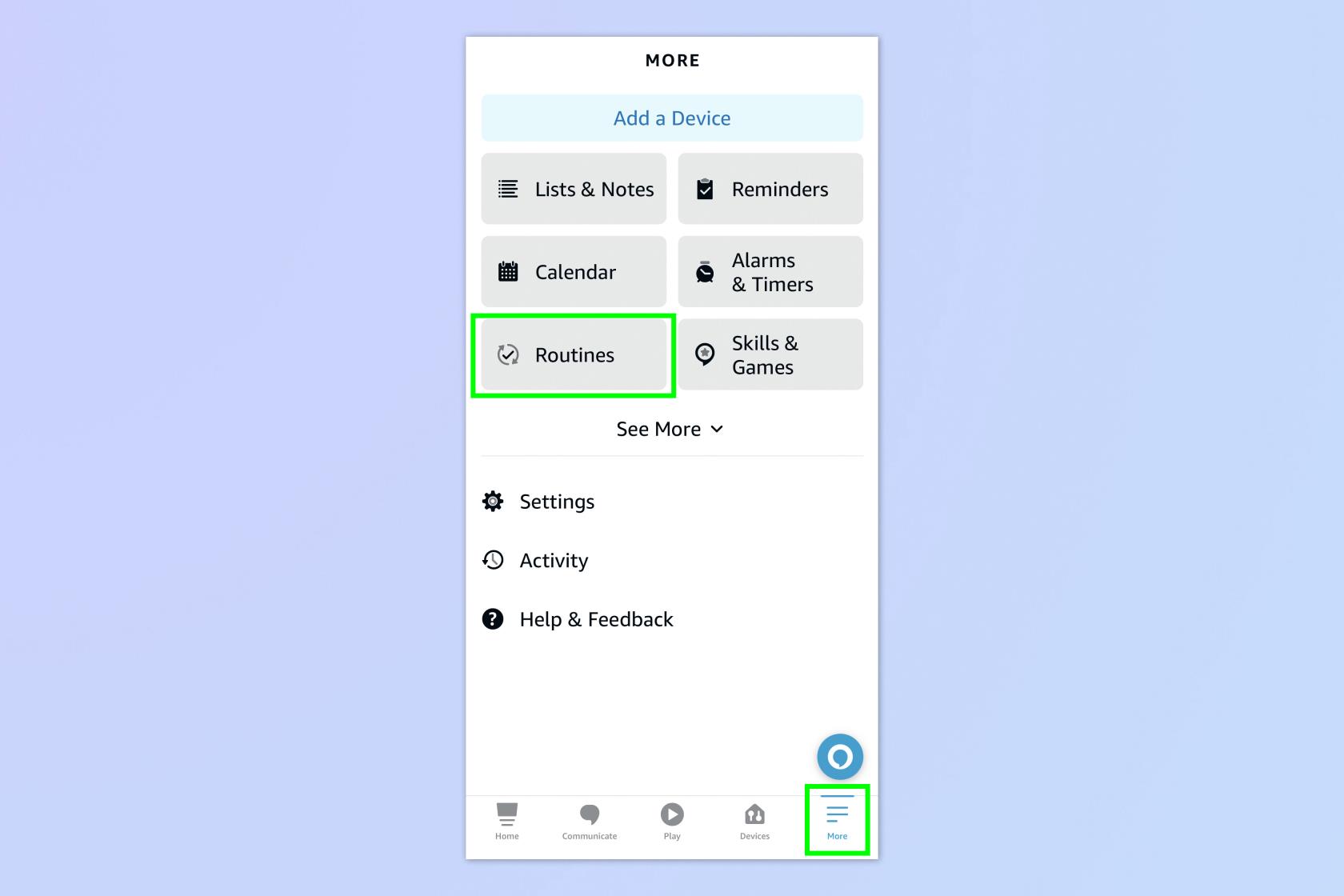
(Immagine: © Futuro)
Dalla home page della tua app, tocca Altro e seleziona Routine .
3. Toccare il simbolo +
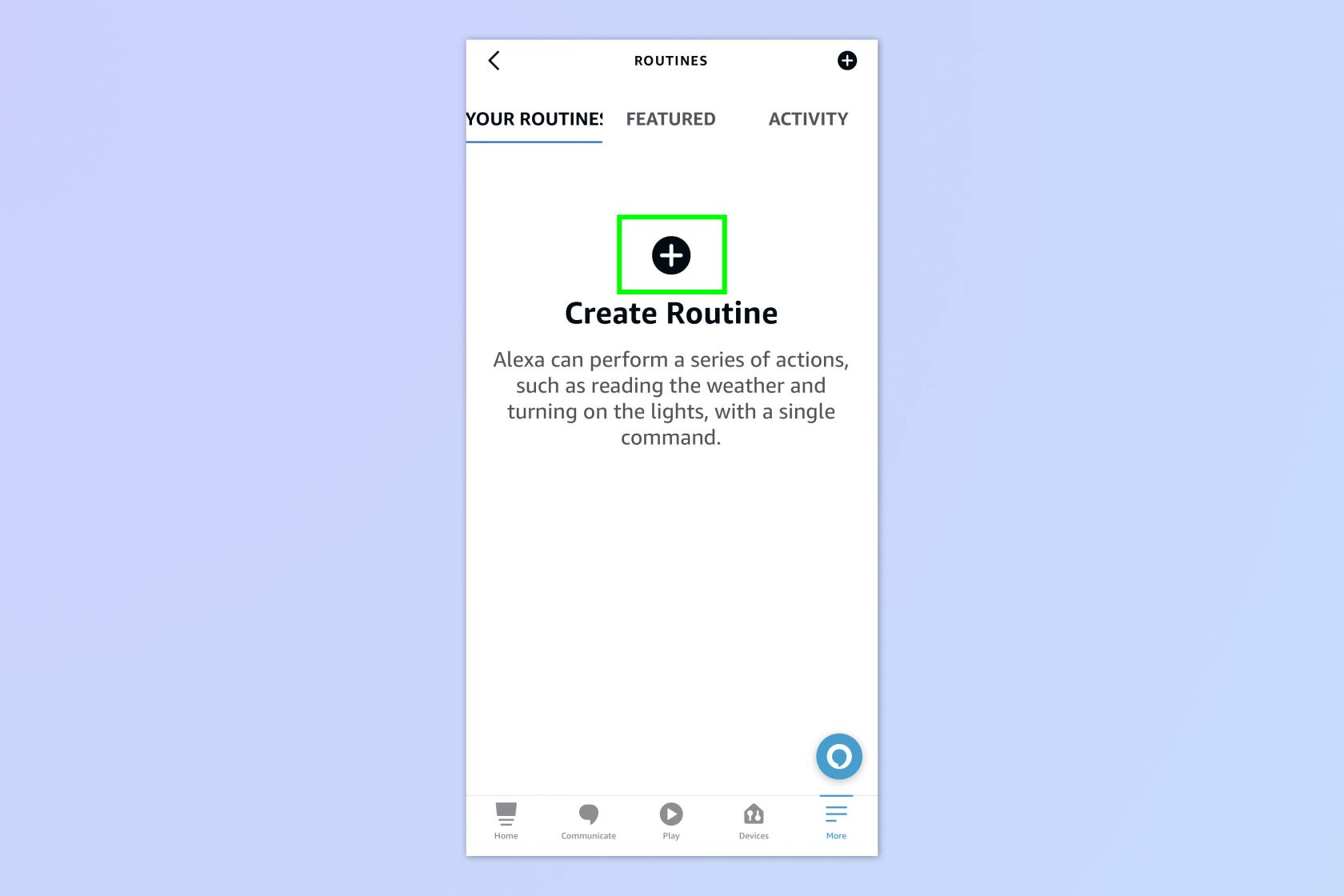
(Immagine: © Futuro)
Tocca il simbolo +, che avvierà il processo di impostazione di una nuova routine.
4. Immettere il nome della routine
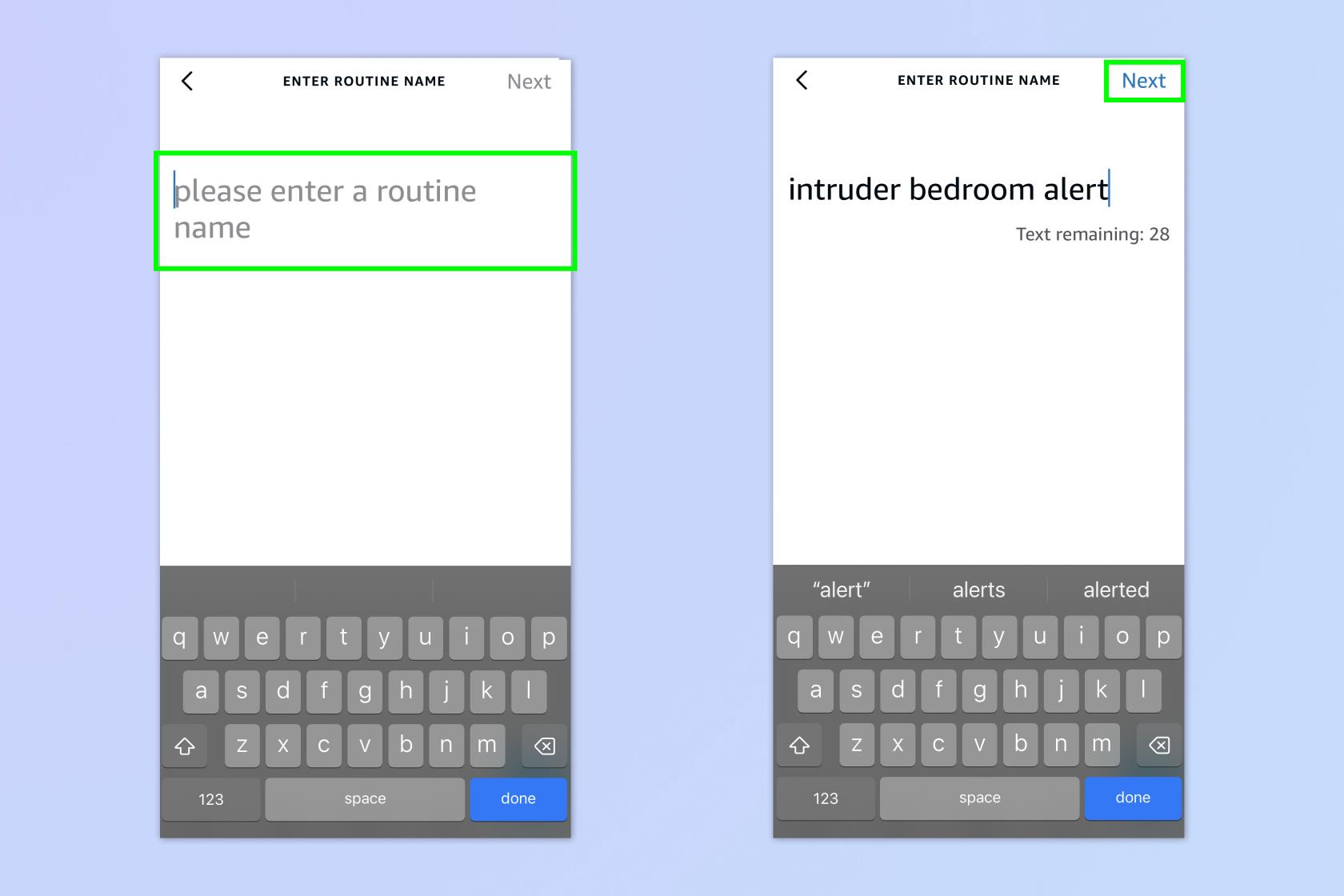
(Immagine: © Futuro)
Inserisci un nome per la tua routine . Questo può essere qualsiasi cosa tu voglia. Abbiamo optato per l'"allarme camera da letto intruso" perché è lì che si trova il nostro Alexa. Dopo aver assegnato un nome alla tua routine, tocca Avanti
5. Impostare quando si verifica la routine
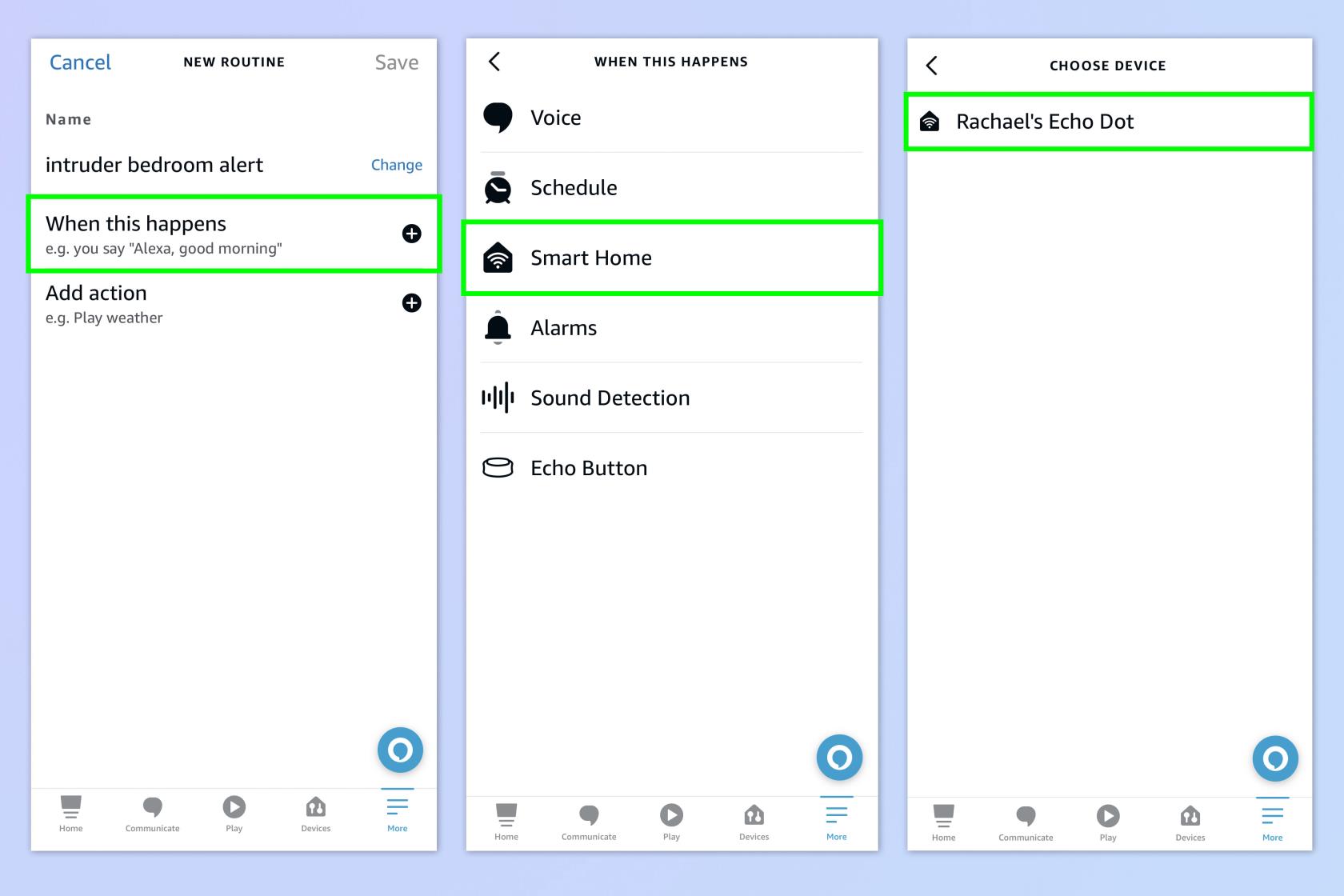
(Immagine: © Futuro)
Seleziona Quando ciò accade . Ora tocca Smart Home e seleziona il dispositivo Echo con cui desideri utilizzare questa funzione.
6. Abilita il rilevamento delle persone
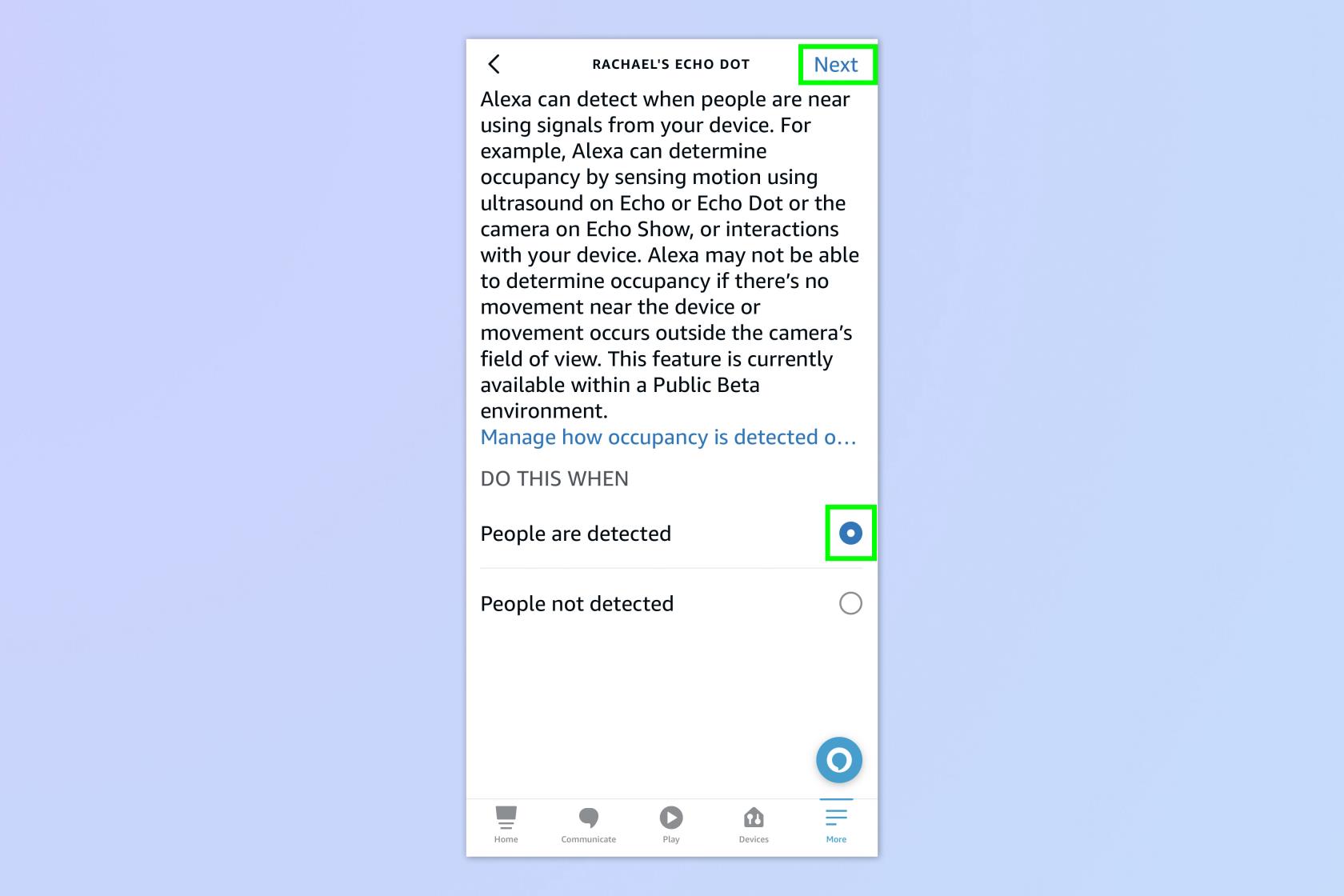
(Immagine: © Futuro)
Vuoi che il tuo Echo si attivi quando vengono rilevate persone nella stanza, quindi seleziona Occupazione , quindi seleziona Le persone vengono rilevate e tocca Avanti per continuare.
7. Aggiungi orari e giorni
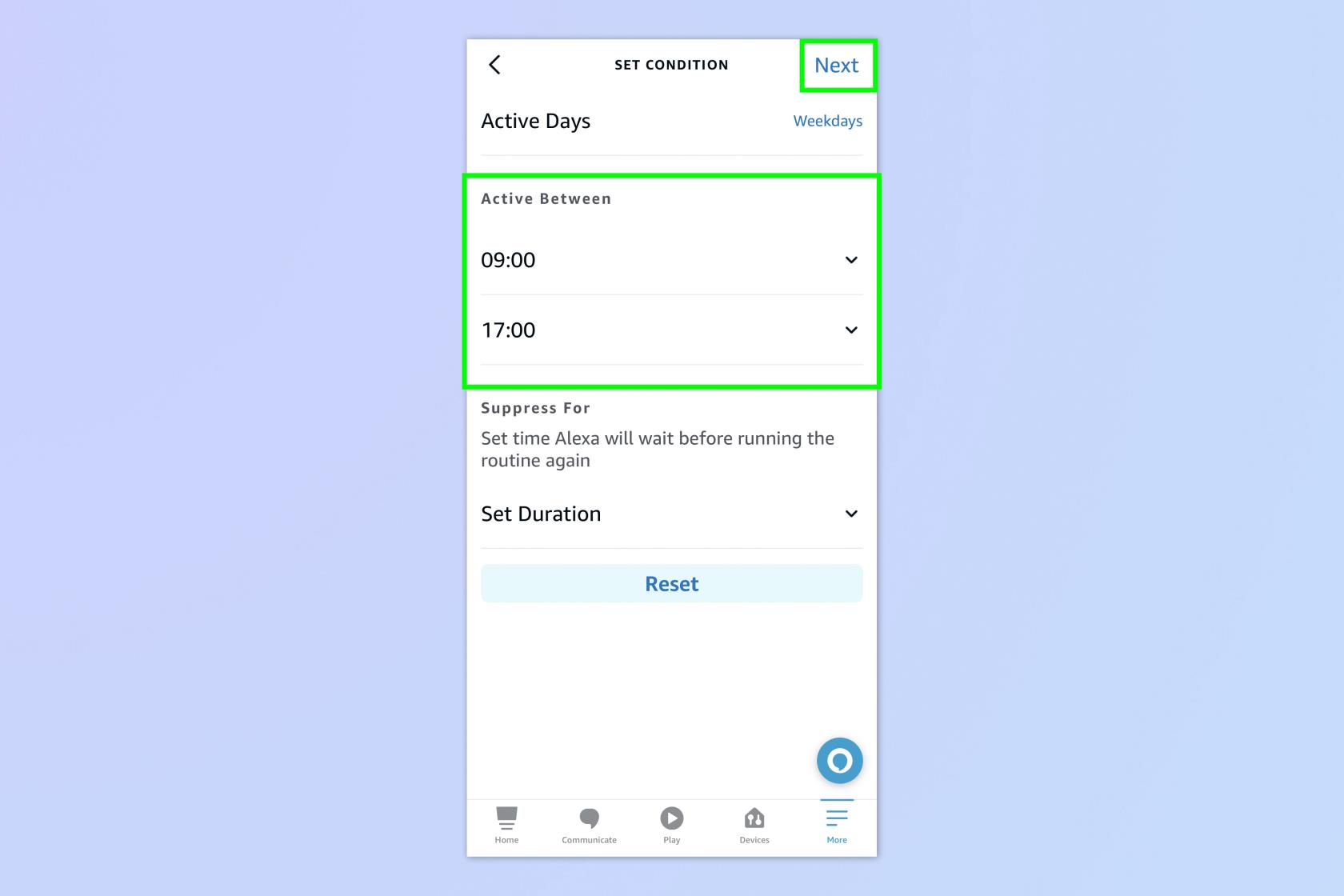
(Immagine: © Futuro)
Ora seleziona gli orari e i giorni in cui desideri eseguire questa routine. Se desideri che questa routine venga eseguita in un determinato momento o giorno ogni settimana, puoi aggiungerla qui. L'abbiamo impostato in modo che funzioni dalle 9:00 alle 17:00, dal lunedì al venerdì, per coprire l'orario d'ufficio.
Tuttavia, se non desideri farlo, puoi attivare manualmente questa funzione semplicemente dicendo "Alexa, attiva intruso in camera da letto" non dimenticare che il comando che usi deve essere lo stesso nome o frase della routine che hai impostato. Quando sei soddisfatto, tocca Avanti.
8. Aggiungi azioni
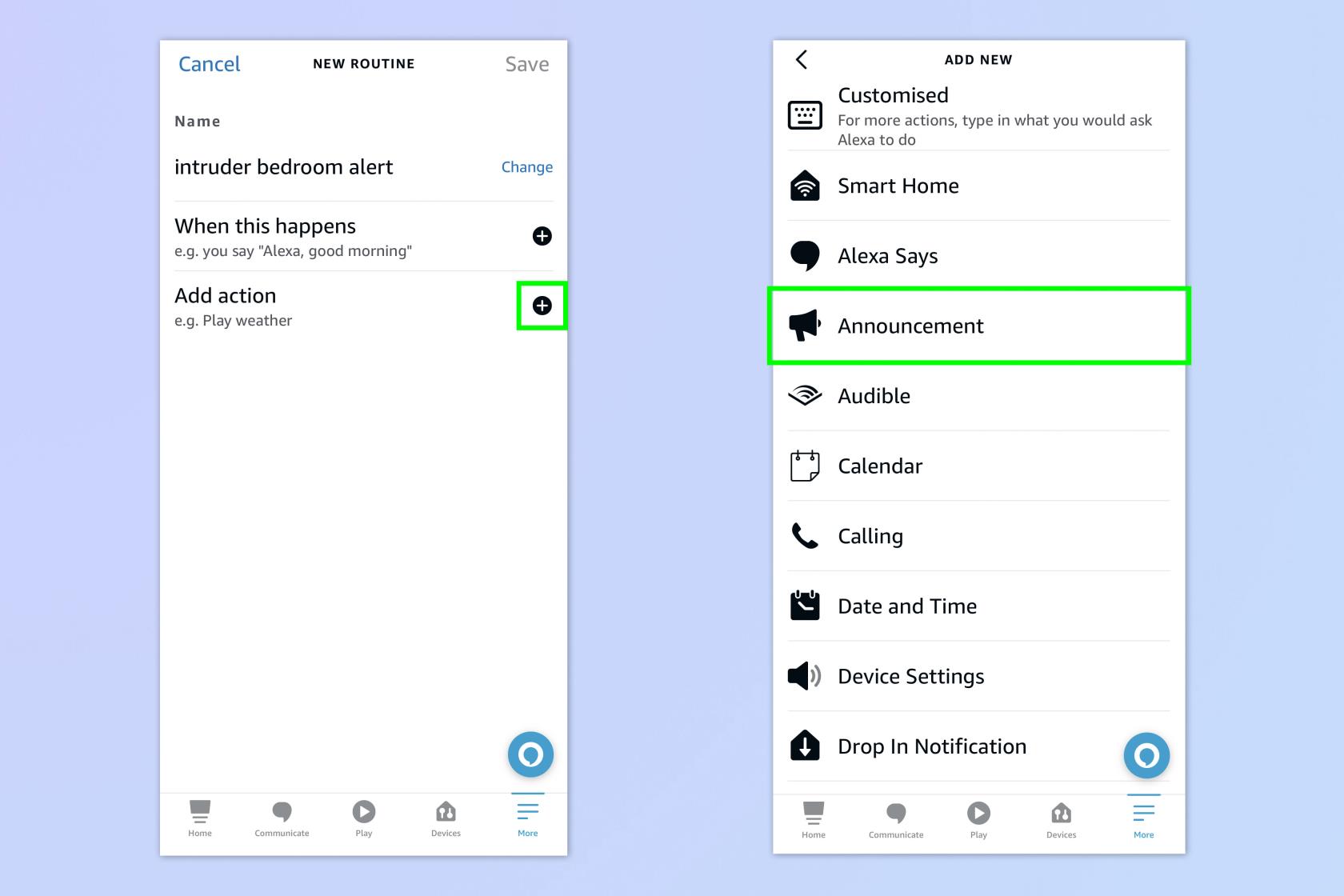
(Immagine: © Futuro)
Successivamente, vuoi dire al tuo Alexa cosa dovrebbe fare quando si rende conto che un intruso è nella stanza. Aggiungi azioni che Alexa deve intraprendere.
Puoi selezionare più azioni come annunci, inviare notifiche push o persino la tua versione personalizzata, come riprodurre un determinato brano per spaventare gli intrusi. Vogliamo che il nostro Alexa dica a qualsiasi intruso di andarsene, quindi seleziona Annuncio .
9. Digita il tuo annuncio
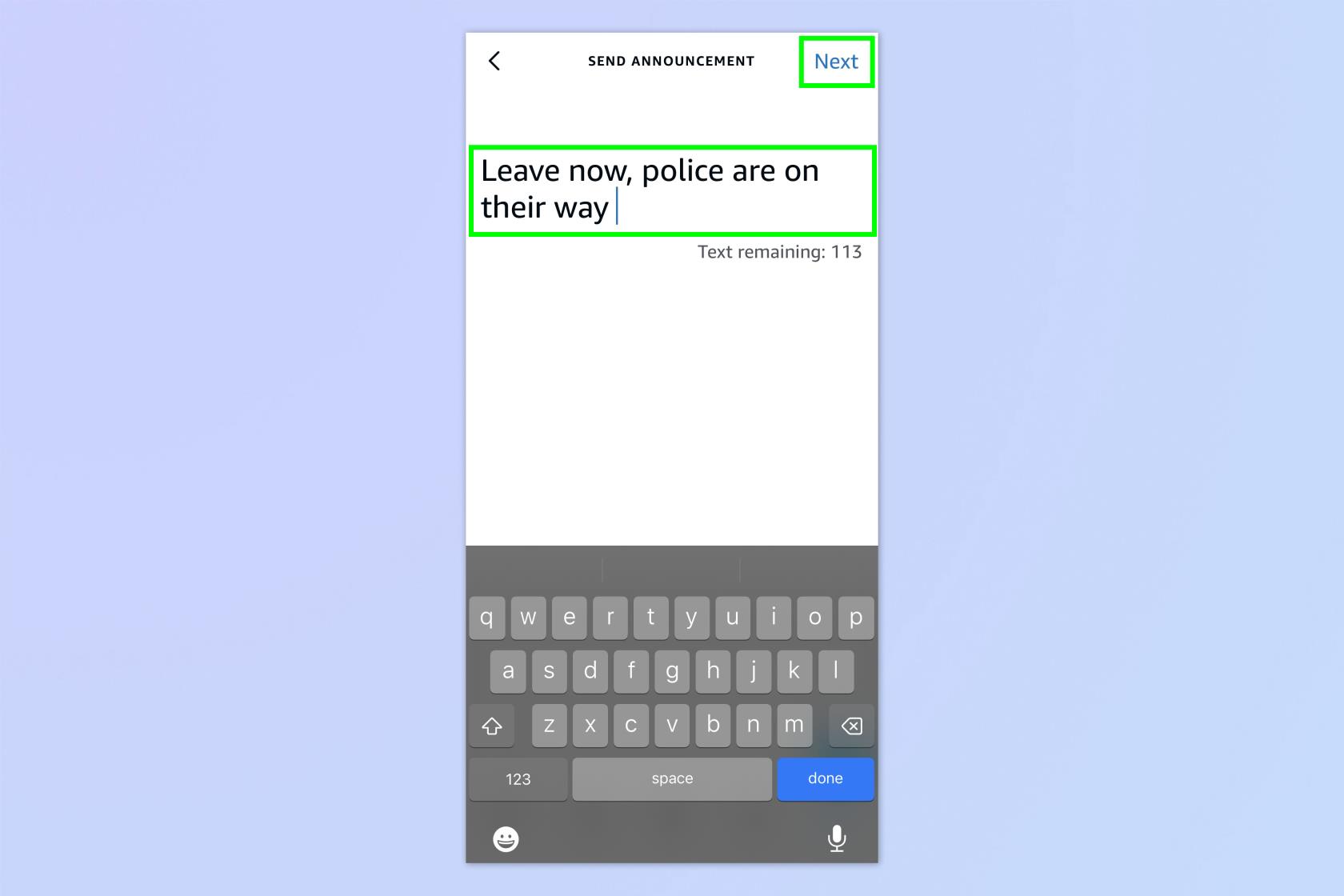
(Immagine: © Futuro)
Ora digita ciò che vuoi che dica , quindi tocca Avanti.
10. Seleziona di nuovo il tuo dispositivo
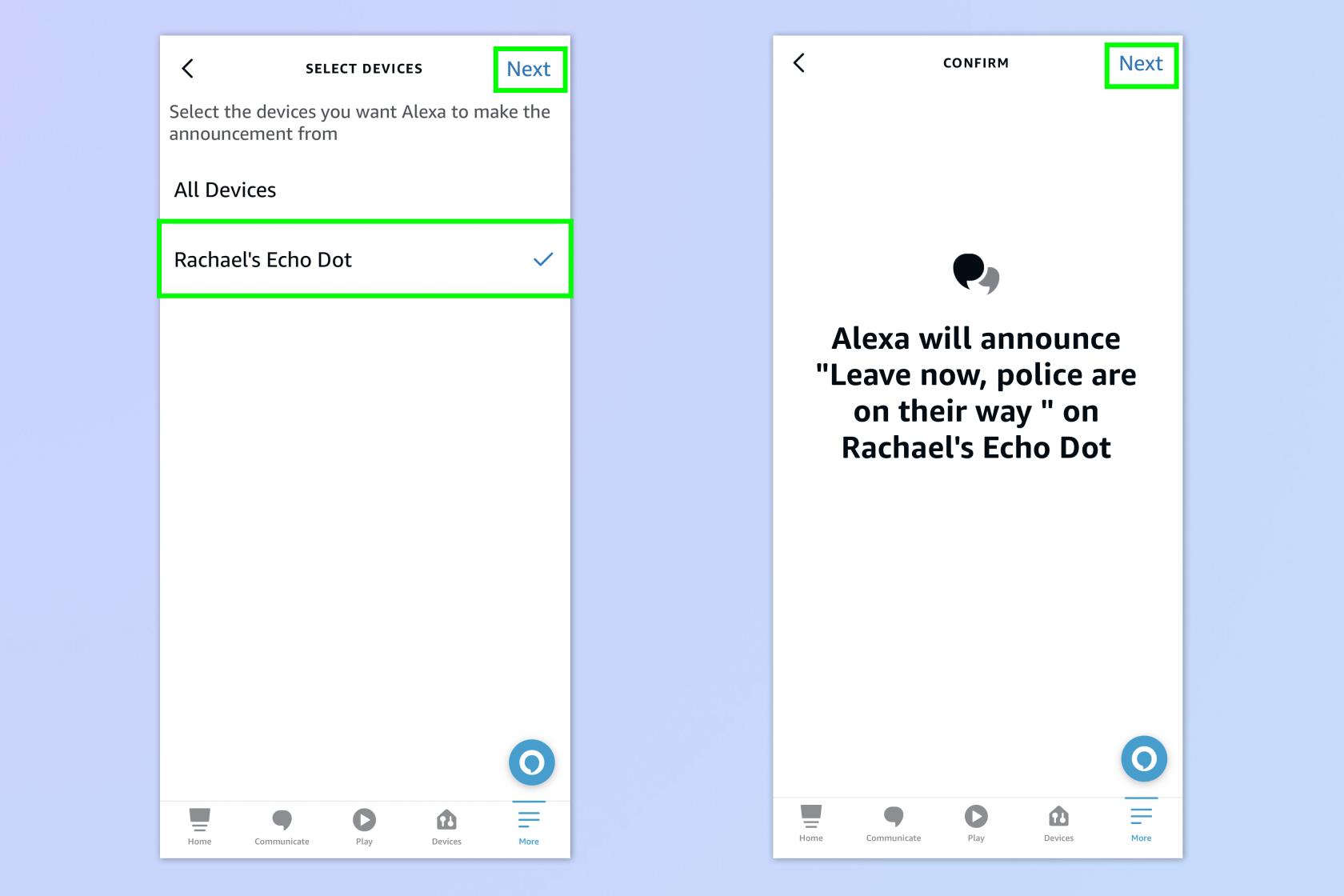
(Immagine: © Futuro)
Ora seleziona di nuovo il tuo dispositivo, quindi tocca Avanti due volte per continuare a configurare la routine.
11. Aggiungi notifiche push
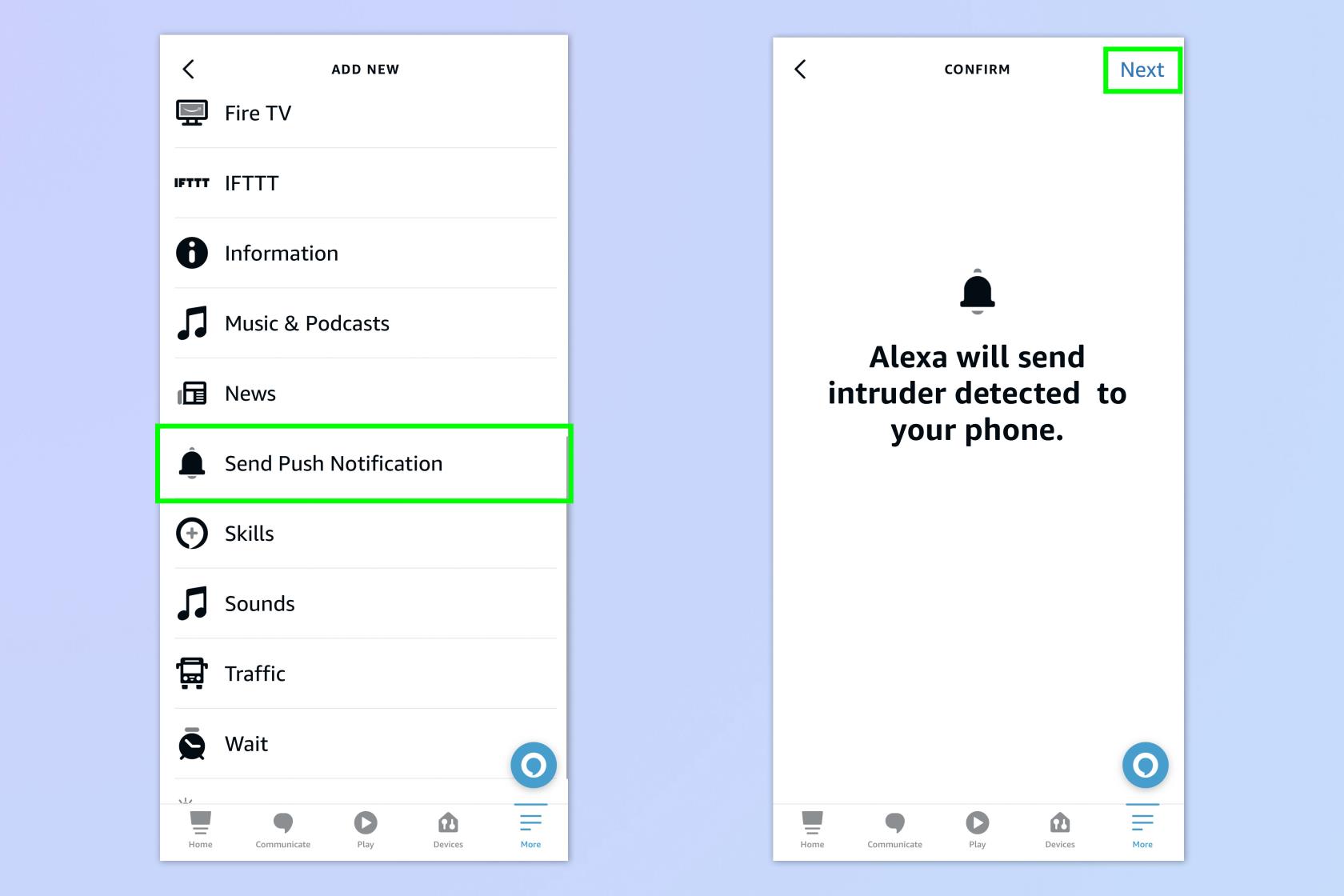
(Immagine: © Futuro)
Vogliamo anche che il nostro Alexa ci invii una notifica al nostro telefono, quindi tocca Invia notifica push , quindi tocca Avanti .
A questo punto, puoi lasciarlo così com'è o aggiungere un'ulteriore azione . Alcune delle ulteriori azioni che puoi selezionare includono l'accensione delle luci o persino l'effettuazione di una telefonata.
12. Salva la tua routine

(Immagine: © Futuro)
Assicurati di toccare Salva per salvare la tua routine. Ci vorrà fino a un minuto per registrarsi con il tuo Alexa.
Ora sei pronto. È esattamente lo stesso processo se vuoi impostare il tuo Echo in modo che accenda le luci quando entri in una stanza o forse accendi l'aria condizionata se fa troppo caldo nel cuore della notte. Tuttavia, se desideri utilizzarlo con i tuoi elettrodomestici, avrai bisogno di dispositivi intelligenti compatibili con Amazon affinché funzioni.
Quali dispositivi Echo hanno il sensore a ultrasuoni?
Non tutti i dispositivi Amazon Echo sono dotati di questa tecnologia. Funziona con Echo o Echo Dot di quarta generazione e Echo Dot di quinta generazione . Non funziona con Echo Show poiché i display si basano sul rilevamento del movimento basato sulla fotocamera piuttosto che sul rilevamento a ultrasuoni. Inoltre, anche il nuovo Echo Pop non supporta il rilevamento a ultrasuoni.
Come funziona la tecnologia?
Gli altoparlanti Echo compatibili utilizzano la tecnologia a ultrasuoni nello stesso modo in cui i pipistrelli utilizzano il sonar per localizzare la loro preda. Dopo aver abilitato questa funzione nelle impostazioni dell'app Alexa, il tuo dispositivo emetterà continuamente suoni non udibili. Il microfono integrato monitora eventuali cambiamenti nel modo in cui queste onde rimbalzano, permettendogli di riconoscere quando c'è un movimento all'interno della stanza.
Il modo in cui il tuo Amazon Echo sa cosa fare dopo dipende dalle tue impostazioni. Funziona creando "routine" nell'app, che sono essenzialmente comandi pre-programmati. Quindi, mentre normalmente diresti "OK, Alexa, accendi le mie luci", impostando una routine, saprà automaticamente quando farlo quando entri in una stanza. La gamma e la sensibilità possono essere regolate all'interno dell'app in base alle tue preferenze personali.
Ci sono molte funzionalità e impostazioni diverse nascoste nel tuo Amazon Echo da esplorare. Perché non dai un'occhiata alla nostra guida su come eliminare un profilo Alexa . O forse ti piacerebbe sapere quali dati ha Alexa su di te, ecco come vedere ed eliminare le tue registrazioni di Alexa . Ma se sei soddisfatto del tuo Echo e vuoi rilassarti e leggere un libro mentre il tuo dispositivo riproduce in streaming alcuni brani, ecco una guida su come acquistare libri su Kindle .
La nostra guida spiega come ottenere una prova gratuita di HBO Max e dove trovarne una
La versione beta di macOS Sonoma è ora disponibile al pubblico: ecco come scaricarla sul tuo Mac.
NFL Sunday Ticket non è limitato a quelli con YouTube TV. Ecco come scoprire se sei idoneo a ricevere la correzione del calcio della domenica sul tuo dispositivo di streaming preferito.
I fan di Taylor Swift si lamentano del fatto che Speak Now (Taylors Verison) non suona bene, ma disabilitare la normalizzazione audio di Spotify potrebbe essere una soluzione.
Nvidia GeForce Now è un ottimo modo per giocare su un Chromebook. Ecco come installarlo e iniziare a giocare.
Non c'è bisogno di muoversi più velocemente di un proiettile in corsa per guardare il film DC in ordine. È facile trovare tutte le avventure in questi giorni.
TikTok ha un pratico widget di ricerca per iPhone che ti consente di scansionare l'app, controllare i messaggi o pubblicare nuovi contenuti direttamente dalla schermata iniziale
La modalità di blocco iOS è progettata per proteggere il tuo iPhone dagli hacker a scapito di alcune delle sue funzionalità. Ecco come accenderlo.
Il tuo Amazon Echo ha una funzione di sensore di movimento nascosta che ti consente di fare cose piuttosto interessanti, dall'accensione delle luci all'impostazione di avvisi per gli intrusi.
Ecco come controllare lo stato della batteria del tuo iPad, per avere un'idea di come regge








